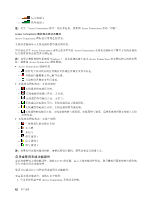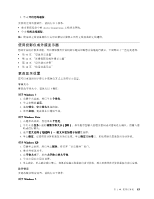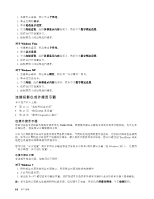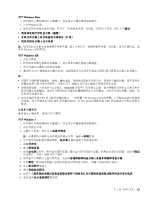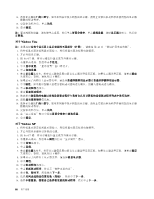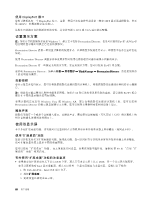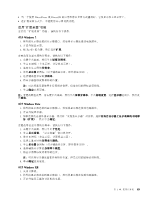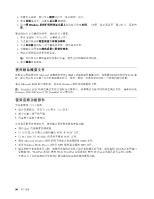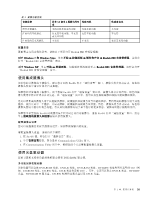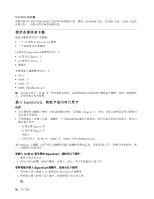Lenovo ThinkPad L421 (Simplified Chinese) User Guide - Page 63
使用 DVI 显示器
 |
View all Lenovo ThinkPad L421 manuals
Add to My Manuals
Save this manual to your list of manuals |
Page 63 highlights
15 16 17 18 19 INF TrackPoint 使用 DVI 显示器 ThinkPad III 和 ThinkPad III DVI DVI DVI DVI 要连接 DVI 1 2. 将 DVI DVI 3. 开启 DVI 如果在 DVI Intel 1. 按 Ctrl+Alt+F12 Intel 2 Intel DVI Intel DVI 3 AMD 1 AMD Catalyst ATI Catalyst 2 3 LCD LCD DVI DVI 4 连接 DVI DVI DVI 第 2 47
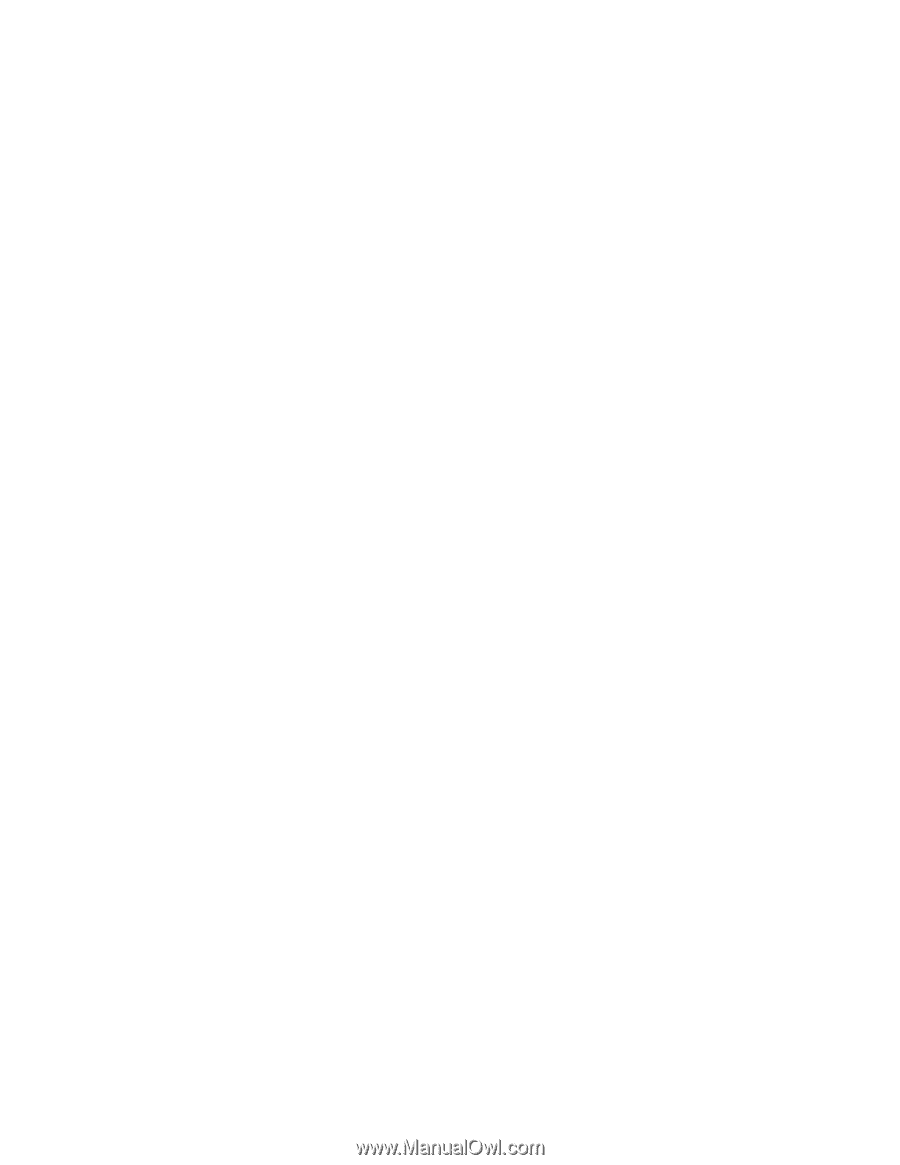
15. 取消选中显示兼容硬件复选框。
16. 选择显示器的厂商和型号。如果在列表中找不到您的显示器,请停止安装该驱动程序并使用您的显示器
随附的驱动程序。
17. 更新驱动程序后,单击确定关闭“属性”窗口。
18. 在“显示属性”窗口中设置颜色质量和屏幕分辨率。
19. 单击确定。
连接外接显示器的注意事项
•
安装操作系统时,必须安装计算机随附的针对您显示器的显卡驱动程序以及外接显示器随附的显示器 INF
文件。
•
如果设置的分辨率高于您在面板上使用的分辨率,而且使用的面板不支持该分辨率,请利用虚屏功能,此
功能使您可以只显示计算机生成的高分辨率屏幕图像的一部分。您可以通过使用 TrackPoint 或其他定位设
备移动屏幕来看到图像的其他部分。
•
如果使用的外接显示器已过时,那么分辨率和刷新率可能会有限制。
使用 DVI 显示器
如果您的计算机具有 ThinkPad 高级迷你扩展坞 III 和 ThinkPad 迷你扩展坞 III 这两个桌面扩展选件之一,
便可以通过该部件的 DVI 接口来使用数字视频接口
(
DVI
)
显示器。
注:
•
能够使用的屏幕模式取决于 DVI 显示器的规格。
•
连接 DVI 显示器前,请确保已经将计算机连接到桌面扩展选件并且系统运行正常。
要连接 DVI 显示器,请执行以下操作:
1. 关闭计算机。
2. 将 DVI 显示器连接到桌面扩展选件的 DVI 接口,然后将显示器连接到电源插座。
3. 开启 DVI 显示器和计算机。系统将启动。
如果在 DVI 显示器上没有出现计算机输出,请执行以下操作:
对于装有
Intel
®
显示适配器的计算机:
1. 按 Ctrl+Alt+F12。将显示“用于移动式计算机的 Intel 图形多媒体加速器驱动程序”窗口。
2. 选择数字显示器、Intel
Intel
Intel 双显示器克隆或扩展桌面。如果选择数字显示器,那么计算机输出仅显示在 DVI
显示器上。如果选择 Intel
Intel
Intel 双显示器克隆或扩展桌面,那么输出内容不仅显示在计算机显示屏上,还将
显示在 DVI 显示器上。
3. 单击确定。
对于配备有
AMD
®
显示适配器的计算机:
1. 右键单击桌面,从弹出菜单选择 AMD
AMD
AMD Catalyst
Catalyst
Catalyst 控制中心。这样会打开 “ATI Catalyst 控制中心”窗口。
2. 单击显卡
➙
桌面和显示
➙
桌面管理
➙
创建并排列桌面。这样会打开“创建并排列桌面”窗口。
3. 选择禁用 LCD
LCD
LCD、复制或扩展。如果选择启用 LCD
LCD
LCD,那么计算机输出仅显示在 DVI 显示器上。如果选择
复制或扩展,那么计算机输出内容不仅显示在计算机显示屏上,还将显示在 DVI 显示器上。
4.
单击是以应用该设置。
连接 DVI 显示器的注意事项
在开启计算机之前,请将 DVI 显示器连接到桌面扩展选件并开启。否则系统无法识别所连接的显示器。如
果在“显示属性”窗口中没有显示启用 DVI 显示器的选项,请尝试关闭该窗口,然后再次将其打开。如果
该选项仍然没有显示,请确保牢固地连接了显示器接口,并重复连接显示器的步骤。
第 2 章. 使用计算机
47
47
47